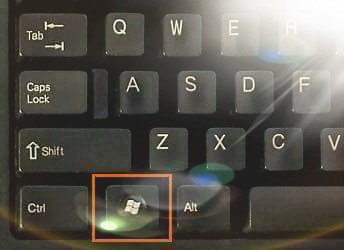ඔබට සාමය, ප්රිය අනුගාමිකයනි, අද අපි විවිධ වාසි 16 ක් ගැන කතා කරමු. ඔබ මෙම වින්ඩෝස් බොත්තම භාවිතා නොකරන්නේ නම් පරිගණක ලෝකයේ ඔබට බොහෝ දේ අහිමි වී ඇත.
ප්රවීණයන් පවසන පරිදි යතුරු පුවරුවේ බොහෝ පරිශීලකයින් නොදන්නා බොත්තම් තිබෙන අතර ඒවා නිවැරදිව භාවිතා කිරීමට ඔවුන්ට හැකි වුවහොත් බොහෝ කාර්යයන් ඔවුන්ට පහසු වන අතර එමඟින් බොහෝ කාලයක් ඉතිරි කර ගැනීමට හැකි වේ.
මෙම බොත්තම් වලින් වැදගත්ම එකක් නම් “Win” යතුරයි.
මෙම බොත්තම නිවැරදිව භාවිතා කරන්නේ කෙසේද යන්න පිළිබඳව විශේෂඥයින් විසින් බොහෝ කාර්යයන් ඉටු කිරීම සඳහා අනුගමනය කළ යුතු පියවරයන් මාලාවක් ඉදිරිපත් කළ අතර ඒවා ඇතුළුව:
1. යතුරු පුවරුව වැඩ කිරීම නැවැත්වීමට සහ බොත්තම් ටයිප් වීම වැළැක්වීමට වින් + බී බොත්තම එබීම.
2. කෙලින්ම ඩෙස්ක්ටොප් එකට යාමට Win + D බොත්තම ඔබන්න.
3. කෙලින්ම මගේ පරිගණකයට ඇතුළු වීමට Win + E බොත්තම ඔබන්න
4. පරිගණක මූසිකය භාවිතා නොකර “සෙවීම” විවෘත කිරීම සඳහා වින් + එෆ් බොත්තම ඔබන්න.
5. පරිගණක තිරය අගුළු දැමීමට Win + L ඔබන්න.
6. ඩෙස්ක්ටොප් එකේ භාවිතා කරන සියලුම කවුළු වැසීමට Win + M ඔබන්න.
7. අතිරේක සංදර්ශකයේ ක්රියාකාරී ආකාරය මාරු කිරීමට Win + P බොත්තම එබීම.
8. "ධාවනය" කවුළුව විවෘත කිරීම සඳහා Win + R බොත්තම ඔබන්න.
9. කාර්ය තීරුව සක්රිය කිරීමට Win + T ඔබන්න.
10. Win + U බොත්තම එබීමෙන් “කාර්ය ලැයිස්තුව” තිරය මත දිස්වේ.
11. වින් + එක්ස් බොත්තම එබීමෙන් වින්ඩෝස් 7 හි “දුරකථන වැඩසටහන්” මෙනුව දිස්වන අතර වින්ඩෝස් 8 හි “ආරම්භක” මෙනුව තිරය මත දිස්වේ.
.
12. Win + F1 බොත්තම එබීමෙන් “උදව් සහ ආධාරක” මෙනුව දිස්වේ.
13. විවෘත කවුළුව මුළු තිර පෙදෙස දක්වාම වින් expand් කිරීමට වින් + “ඊතලය” බොත්තම ඔබන්න.
14. විවෘත කවුළුව වමට හෝ දකුණට ගෙන යාමට Win + “වමේ හෝ දකුණ ඊතලය” බොත්තම ඔබන්න.
15. විවෘත කවුළුව එක් තිරයක සිට තවත් තිරයකට ගෙන යාමට Win + Shift + “වමේ හෝ දකුණ ඊතලය” බොත්තම ඔබන්න.
16. ශබ්දය වැඩි කිරීම සඳහා Win බොත්තම + “ +” යතුර ඔබන්න
තවද ඔබ අපගේ ආදරණීය අනුගාමිකයින්ගේ හොඳම සෞඛ්යයෙන් හා යහපැවැත්මෙන් සිටී